Funciones básicas y características
Cadvilla contiene un gran número de funciones básicas y características generales requeridas para una planificación exitosa. A continuación damos un resumen de las funciones y características generales más importantes de nuestro programa CAD.
Las características más importantes
(Nota: haga clic en cada una de las funciones para ver más detalles)
cadvilla se suministra e instala en 10 idiomas distintos. Puede conmutarse el interfaz del usuario a cualquiera de los otros idiomas disponibles en todo momento.
El interfaz del usuario puede representarse en los siguientes idiomas:
español, alemán, inglés, francés, italiano, holandés, ruso, polaco, eslovaco, húngaro
Vienen incluidos los manuales en formato PDF en alemán, inglés y francés.
El archivo de instalación de cavilla contiene un paquete de software de 32 BIT y otro de 64 BIT. Como estándar se instalará el de cadvilla de 32 BIT. Su Ud. dispone de un sistema operativo de 64 BIT, cadvilla se instalará en la variante de 64 BIT.
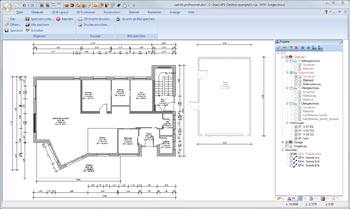 Para elaborar planos de planta en 2D se dispone de los mismos recursos en todas las versiones.
Para elaborar planos de planta en 2D se dispone de los mismos recursos en todas las versiones.
Además de entrar elementos de diseño 2D (paredes, techos, ventanas, puertas, escaleras, …) los planos 2D pueden completarse y complementarse con las funciones de dibujo 2D incluidas en cadvilla (líneas, polígonos, círculos, …).
Adicionalmente pueden incluirse símbolos 2D en el plano de planta. Para esto el programa de arquitectura contiene más de 1000 elementos gráficos 2D conformes a las normas
y para los más diversos sectores. Entre otros se incluyen
- Elementos gráficos 2D para el diseño y la planificación de instalaciones exteriores
- Símbolos eléctricos 2D para elaborar los planos eléctricos
- Símbolos 2D para elaborar los planos de calefacción, instalaciones sanitarias y agua
- Elementos gráficos 2D en las áreas de seguridad y gas
El catálogo de símbolos puede ampliarse fácilmente y a libre criterio mediante las funciones de dibujo 2D.
Sin importar si el programa de arquitectura es utilizado para crear el plano de planta de una construcción nueva o para obras de remodelación – cadvilla ofrece las herramientas necesarias.
De esta manera los elementos de construcción tanto para el edificio antiguo, la demolición o la remodelación pueden visualizarse en diferentes colores así como asignárseles diferentes patrones de relleno.
La pre-configuración del software de arquitectura para diseñar planos 2D es según la norma alemana de estándares industriales DIN. Esto afecta por ejemplo la visualización de las ventanas, puertas, rellenos de pared y líneas de dimensión.
La entrada de longitudes puede efectuarse con diferentes unidades. Puede optarse entre metros, centímetros, milímetros, pulgadas, yardas, pies o pulgadas.
La entrada de ángulos es posible en grados o medida del radián.
La edición de las longitudes (p.ej. acotación del proyecto) puede adaptarse de acuerdo a las configuraciones de entrada. En el sistema de dimensiones imperial pueden configurarse adicionalmente para la edición una visualización imperial así como la visualización de pie/pulgadas combinada (ejemplo: 7,55 ft ó 7 35/64 ft ó 7′-6 19/32” ó 7′-6,55”)
Para la edición de superficies puede optarse entre m2, cm2, mm2, yarda cuadrada, pie cuadrado, pulgada cuadrada.
Para la edición de volúmenes puede optarse entre m3, cm3, mm3, yarda cúbica, pie cúbico, pulgada cúbica.
Las unidades deseadas se preajustan a través de las configuraciones básicas del programa.
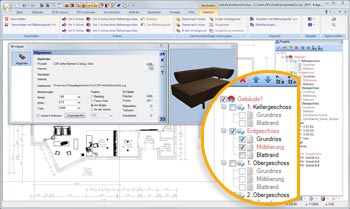
Empleando el método de camadas incluido en cadvilla puede visualizarse cada piso de manera diferente.
Mediante el método de camadas pueden agruparse y archivarse individualmente elementos relacionados en así llamadas camadas (ingl. layers). Estas camadas o layers pueden visualizarse u ocultarse en cada piso de acuerdo a cómo se requiera.
Esto p.ej. permite, en base al plano de planta, editar únicamente el plano de la instalación eléctrica, visualizando la camada o layer «plano eléctrico»
que realizamos previamente (donde sólo dibujamos los componentes de la instalación eléctrica).
En todas las versiones de cadvilla un proyecto puede consistir en varios edificios con tantos pisos como sea necesario.
En un proyecto pueden introducirse varios edificios en niveles de altura iguales o diferentes. Esto p.ej. permite dividir una casa principal y un garaje adyacente en dos edificios separados pero visualizarlos en un solo proyecto.
Si en cambio la casa principal y el garaje presentasen diferentes alturas de pisos y el garaje se ubicara además en otro nivel que la casa principal, entonces no se puede evitar el empleo de varios edificios dentro de un mismo proyecto.
Como estándar cadvilla incluye amplias bibliotecas para símbolos, modelos 3D, texturas y materiales.
- más de 1000 símbolos 2D
- más de 2000 objetos 3D de alta calidad
Todas las bibliotecas pueden ampliarse individualmente con colecciones propias o preconfeccionadas de objetos 2D/3D.
- más de 5500 texturas de alta calidad
- más de 1000 materiales de alta calidad
Cada material puede contener distintas texturas, pudiéndose mezclar con cualquier color cuya intensidad es ajustable. De esto resultan prácticamente innumerables opciones de diseño de las superficies. Pueden agregarse texturas o scans propios mediante pocos clics al catálogo de texturas.
La visualización en 3D puede ajustarse especialmente mediante el soporte de sombras ambientales de manera tal que el edificio en 3D presente un aspecto fotorrealista. Este efecto puede intensificarse ingresando una imagen de fondo del terreno real.
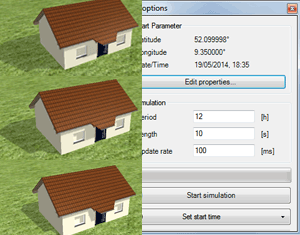 En la simulación de sombras se determinará en un diálogo el tiempo inicial y final de la simulación así como la ubicación geográfica de la edificación planeada.
En la simulación de sombras se determinará en un diálogo el tiempo inicial y final de la simulación así como la ubicación geográfica de la edificación planeada.
A continuación puede apreciarse como en un video el transcurso de la proyección de sombra dentro del lapso de tiempo configurado.
En la imagen del costado se puede ver la ventana de diálogo con 3 capturas de pantalla de una simulación en un lapso entre las 9:00 y las 11:30 hs.
Esta función permite controlar perfectamente la planificación de instalaciones fotovoltaicas. La simulación asiste en el posicionamiento correcto de los elementos y así ganar al máximo la energía resultante de éstos.
 El software opera en principio en base a un modelo 3D, sobre el cual se definen diferentes vistas.
El software opera en principio en base a un modelo 3D, sobre el cual se definen diferentes vistas.
La ilustración aquí demuestra una vista de perspectiva 3D y una vista en planta 2D. Pueden representarse también varias de estas ventanas simultáneamente con diferentes contenidos.
Ya que todas las vistas gozan la misma jerarquía de derechos, pueden efectuarse todas las acciones del usuario en la misma jerarquía, siempre y cuando tenga sentido, es decir acciones tales como seleccionar, posicionar, desplazar, etc. Las actualizaciones se realizan de forma simultánea, de manera que el usuario puede ir observando los efectos de las modificaciones tanto en 2D como en 3D.
La visualización de cada una de las ventanas puede ser en orden vertical u horizontal (véase ejemplo) de manera solapante, o por medio de pestañas.
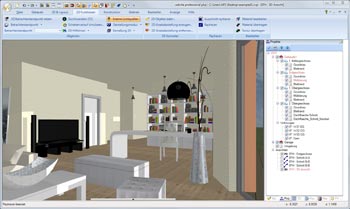 Con una vista 3D activa puede activarse el modo “recorrer”. En este modo Ud. controlará la dirección y la inclinación moviendo el ratón. Por medio de la ruedecilla del ratón podrá modificar la altura de la posición del observador.
Con una vista 3D activa puede activarse el modo “recorrer”. En este modo Ud. controlará la dirección y la inclinación moviendo el ratón. Por medio de la ruedecilla del ratón podrá modificar la altura de la posición del observador.
Los desplazamientos hacia adelante y los costados los efectuará de forma estándar con las teclas de flechas. Otras combinaciones de teclas se pueden ajustar en el diálogo de recorrer, al igual que los demás parámetros.
Si durante un desplazamiento se pulsa la TECLA DE MAYÚSCULAS / SHIFT, el desplazamiento será acelerado por el factor ajustable.

Nuestro software de arquitectura no sólo permite dibujar planos de planta en 2D y visualizarlos en 3D, sino que pueden completarse con objetos 3D para planear tanto las áreas exteriores como los espacios interiores.
Los modelos 3D para el diseño de interiores o del jardín pueden escalarse, distorsionarse y texturarse con colores a voluntad propia. El posicionamiento a medida puede efectuarse tanto en la vista 2D como 3D.
A partir de cadvilla professional pueden importarse modelos 3D desde formatos ajenos tales como p.ej. 3DS, Collada ó SketchUp. Con esto Ud. accederá a millones de objetos 3D de diferentes fabricantes pudiendo armar su propia colección de objetos 3D.
El programa de arquitectura por lo tanto no sólo es su planificador de planta sino que también su planificador de interiores y jardines.
Para crear una habitación individual o un contorno hay un asistente mediante el cual Ud. podrá, previa consulta de parámetros, realizar en pocos pasos una habitación.
Funciones básicas generales – disponibles en todas las versiones
Las funciones básicas constructivas sirven para dibujar, diseñar y crear casas, apartamentos y otros edificios y están incluidas en todas las versiones de cadvilla. A continuación damos un resumen de los detalles funcionales más importantes.
Las funciones constructivas más importantes
(Nota: haga clic en cada una de las funciones para ver más detalles)
Para las vistas 2D desde arriba y vistas / cortes 2D existen diferentes variantes de líneas auxiliares y formas de entrada.
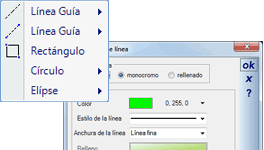 En las líneas se distingue entre rectas y trayectos auxiliares. Las rectas son infinitas y los trayectos tienen un punto inicial y final, lo que se nota en el momento de hacer la entrada del dato.
En las líneas se distingue entre rectas y trayectos auxiliares. Las rectas son infinitas y los trayectos tienen un punto inicial y final, lo que se nota en el momento de hacer la entrada del dato.
Todas las líneas auxiliares pueden ocultarse en cada vista mediante el punto de visualización en la categoría de elementos auxiliares.
Para todos los tipos de líneas auxiliares pueden ajustarse el color y el tipo de línea. Estas características se pueden modificar posteriormente o en el momento de introducir las líneas auxiliares, por medio del diálogo de características, el cual se obtiene pulsando el botón derecho del ratón. La ventaja de hacerlo en el momento de introducir las líneas es que todas las líneas auxiliares creadas en este paso del proceso ya poseen las características correctas sin tener que adaptarlas después.
 Este programa apoya la entrada de planos de planta a medida sin importar cuán complejos éstos sean. A fin de facilitar la entrada de los planos y los datos el programa ofrece tramas, líneas auxiliares, y opciones para entradas numéricas.
Este programa apoya la entrada de planos de planta a medida sin importar cuán complejos éstos sean. A fin de facilitar la entrada de los planos y los datos el programa ofrece tramas, líneas auxiliares, y opciones para entradas numéricas.
Para el registro de los datos el menú de contexto ofrece además un área de asistencias para el diseño. Estas son muy útiles a la hora de efectuar los trazados ya sea sobre el punto medio, punto de intersección, punto a distancia de, perpendicular, punto en prolongación paralela, punto en prolongación o entrada por coordenadas.
Las asistencias para el diseño están disponibles para todas las entradas de elementos tales como paredes, ventanas, puertas lo que permite una muy rápida elaboración de los planos de planta.
Se distinguen entre los siguientes tipos de paredes
- pared exterior
- pared interior portante
- pared interior no portante
- pared de construcción liviana
- mampara
- tabique divisor
Para cada tipo de pared hay un estándar preinstalado el cual contiene el espesor de la pared, el material, el tipo de línea, el patrón de relleno, la composición de las capas. Estos parámetros pueden ajustarse individualmente para cada pared y en todo momento mediante modificar características «Paredes».
Por cada piso el software crea automáticamente un techo plafón por encima del contorno exterior de habitaciones anexas. En algunos casos estos techos automáticos no son requeridos o deseados. Por lo tanto pueden desactivarse en el diálogo de características para cada piso. Además puede evitarse la producción de techos automáticos al copiar pisos.
A parte de los techos automáticos pueden introducirse placas de techo sobre un rectángulo o polígono. También en el caso de los techos puede definirse – al igual que con todos los elementos de construcción – una composición por capas.
 Los elementos de construcción como paredes, techos plafones, y suelos están previstos de características para la composición por capas. Cada uno de los componentes mencionados dispone como mínimo siempre de una capa definida.
Los elementos de construcción como paredes, techos plafones, y suelos están previstos de características para la composición por capas. Cada uno de los componentes mencionados dispone como mínimo siempre de una capa definida.
Pueden generarse y modificarse nuevas capas. Para cada capa se podrá definir un nombre, el espesor, el material de construcción, una línea divisoria entre las capas, así como la posición dentro del conjunto de capas. Los conjuntos de capas que se utilizan con frecuencia pueden ser archivados en una estructura de carpetas para quedar a disposición para futuros proyectos.
Luego de la definición, la pared será representada con los respectivos patrones de relleno, espesores de capas, sombreados, colores, tamaño de letras y tipos de líneas.
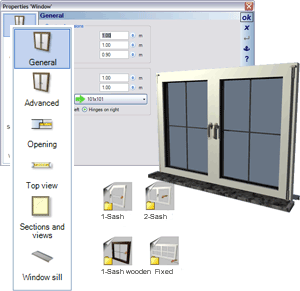 El software dispone de una amplia selección de modelos de ventanas. Estos modelos abarcan ventanas con uno o dos batientes, combinadas con o sin peinazos hasta ventanas de materiales predefinidos o ventanas predefinidas.
El software dispone de una amplia selección de modelos de ventanas. Estos modelos abarcan ventanas con uno o dos batientes, combinadas con o sin peinazos hasta ventanas de materiales predefinidos o ventanas predefinidas.
Al deslizar el ratón sobre el plano de planta se pre visualizará en el sector de las paredes la respectiva ventana a incorporar inclusive su sentido de apertura. La entrada puede efectuarse en vistas 2D o 3D.
El posicionamiento de la ventana se realiza mediante líneas auxiliares o las asistencias para el diseño.
Las asistencias para el diseño son especialmente útiles para diseñar sobre el punto medio, punto de sección, punto a distancia de, en perpendicular, punto en prolongación paralela, punto en prolongación y entrada de coordenadas.
En el diálogo de características pueden ajustarse, aparte de ancho, altura y altura de parapeto, distintas formas de visualización para la vista en planta, la apertura, la repisa, secciones y otras vistas.
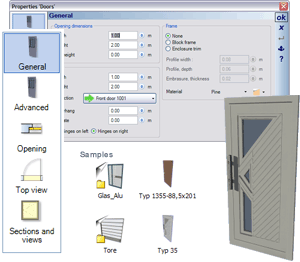 El software dispone de una gran variedad de tipos de puertas. Éstas pueden ser tanto puertas comunes como puertas de vidrio o portones.
El software dispone de una gran variedad de tipos de puertas. Éstas pueden ser tanto puertas comunes como puertas de vidrio o portones.
Al deslizar el ratón sobre el plano de planta, la puerta seleccionada cuya entrada se deberá confirmar, se pre visualizará en el sector de las paredes. La entrada puede efectuarse en vistas 2D o 3D.
El posicionamiento de la puerta se realiza a través de líneas auxiliares o el las asistencias para el diseño.
Las asistencias de diseño son muy útiles para el diseño por medio de punto medio, punto de intersección, punto a distancia de, en perpendicular, punto en prolongación paralela, punto en prolongación y entrada de coordenadas.
En el diálogo de características de la respectiva puerta/portón pueden – aparte de ancho, altura, dirección de apertura y altura de parapeto – ajustarse diferentes tipos de visualización para la vista en planta,
la apertura, los cortes y otras vistas.
Estos ajustes Ud. los podrá definir como estándar para futuros proyectos.
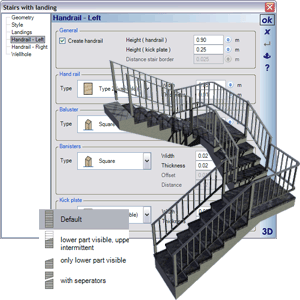 Para las escaleras, después de entrar el dato, el programa calcula automáticamente los anchos y las alturas y definirá a través de la razón de huella y contrahuella tanto un ángulo de pendiente como un ancho de la huella recomendable. En el siguiente diálogo de entrada pueden seguirse completando estos datos.
Para las escaleras, después de entrar el dato, el programa calcula automáticamente los anchos y las alturas y definirá a través de la razón de huella y contrahuella tanto un ángulo de pendiente como un ancho de la huella recomendable. En el siguiente diálogo de entrada pueden seguirse completando estos datos.
Todas las escaleras pueden construirse en madera o materiales macizos. Dependiendo del tipo de construcción hay diferentes casilleros de entrada. En todas las escaleras pueden modificarse las barandillas del lado derecho o izquierdo. Las modificaciones no solo se refieren a las medidas de los elementos de la barandilla como pasamanos, postes, barandas, y partes inferiores, sino que ofrecen una selección de contornos predefinidos de los mismos.
Al introducir escaleras con descansos se producen automáticamente los descansos en cada punto de polígono. Una distancia definible mínima determina a partir de cuándo el software crea peldaños entre los descansos.
Para la representación sustitutoria de las escaleras en la vista 2D desde arriba puede distinguirse entre estándar, parte inferior visible, parte superior opcionalmente visible o visualización de la escalera con líneas divisorias.
Las chimeneas comienzan en el piso en el que fueron introducidas y se extienden por todos los pisos por encima y el tejado.
Las opciones para modificar posteriormente la altura, definen o bien una altura absoluta partiendo desde el piso en el que se encuentra la chimenea, o bien una altura relativa sobre la cumbrera más alta del tejado del edificio actual. Puede operarse también con una altura fija.
En el sector de contextura puede configurarse el número y la dimensión de tiros de chimenea y opcionalmente una ventilación.
La visualización 2D de la chimenea en vistas en planta 2D depende de la forma de su modelo 3D. Otras visualizaciones divergentes pueden ser adjudicadas por medio de símbolos 2D del catálogo. El archivo simbolizado se visualizará automáticamente de forma escalada en relación a las dimensiones exactas de la chimenea.
Las jácenas o vigas maestras inferiores y superiores se comportan como paredes a la hora de hacer la entrada del dato, es decir, que se interseccionan entre sí y la entrada puede efectuarse de forma poligonal o individual sobre dos puntos. Las jácenas inferiores se posicionan automáticamente debajo del techo plafón, las jácenas superiores sobre el techo mientras que también modifican el suelo de la habitación.
A parte del ancho y la altura pueden definirse además el tipo de línea para la visualización, el material para las partes superiores, inferiores y exteriores y la composición por capas.
Los soportes están disponibles en forma redonda o rectangular. Ambas variantes se posicionan libremente con un clic de ratón. Mediante el diálogo de características se pueden adaptar las dimensiones, la visualización, los bordes y el material de construcción con sus características. Los soportes adoptan de forma estándar la altura del piso y el nivel del folio en el cual se incorporan. La altura sin embargo puede ajustarse también de forma manual.
 El programa apoya tanto un trazado automático como uno libre para los siguientes tipos de tejados y techos: techo a cuatro aguas, techo de mansarda, techo de mansarda ampliado, techo a dos aguas con frontón, tejado de faldoncillo o faldoncillo con abertura, techo a dos aguas o de simple vertiente así como combinaciones entre todos estos tipos de tejados.
El programa apoya tanto un trazado automático como uno libre para los siguientes tipos de tejados y techos: techo a cuatro aguas, techo de mansarda, techo de mansarda ampliado, techo a dos aguas con frontón, tejado de faldoncillo o faldoncillo con abertura, techo a dos aguas o de simple vertiente así como combinaciones entre todos estos tipos de tejados.
Además serán construidos automáticamente el tejado en sí, el armazón de madera, el cabio, la saliente del tejado y los detalles del canalón a la hora de definir el techo.
El programa genera automáticamente una sugerencia de construcción para la armadura de cubierta inclusive el tejado, el armazón de madera, el cabio, la saliente del tejado y los detalles del canalón.
El respectivo editor de techos apoya de manera simple la definición de techos nuevos y complejos.
Para cada vertiente del techo puede configurarse un tipo de perfil diferente como p.ej. techo a dos aguas con frontón, techo de simple vertiente, techo a cuatro aguas o tejado de faldoncillo. Según la selección se solicitarán los parámetros requeridos y se ilustrarán mediante croquis en 3D.
La definición del jabalcón y jabalcón (correa inferior) para cada lateral del techo es otra de las funciones destacadas en la entrada de datos para el techo.
En caso de cabezales de correa visibles pueden configurarse diferentes formas de cabezales, los cuales se definen a través de los detalles del saliente de tejado.
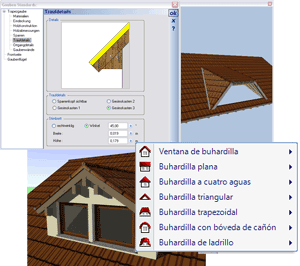 La ‘función buhardilla’ del tejado le ofrece a Ud. la posibilidad de incorporar en tejados existentes diferentes tipos de buhardillas.
La ‘función buhardilla’ del tejado le ofrece a Ud. la posibilidad de incorporar en tejados existentes diferentes tipos de buhardillas.
Las diferentes opciones de buhardilla son: la buhardilla derecha, buhardilla de simple vertiente, buhardilla a cuatro aguas, buhardilla en punta, buhardilla trapezoidal, buhardilla en arco y buhardilla redondeada. Las buhardillas serán integradas con sus paredes y marcos completamente en el techo.
Al definir la buhardilla, se crearán automáticamente sus paredes así como su tejado. Las modificaciones respectivas en el armazón de madera del techo serán consideradas automáticamente. En el sitio donde se incorpora la buhardilla se retirarán los cabios. En su lugar los cabios correspondientes a la buhardilla serán construidas automáticamente.
Naturalmente Ud. podrá modificar o completar posteriormente la buhardilla –si fuera necesario– por medio de diversos parámetros de configuración.
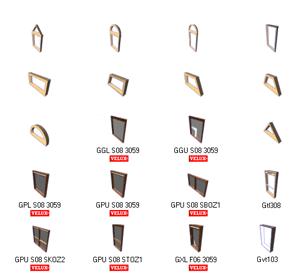 El sector de las claraboyas contiene una amplia gama de selecciones referente a las diferentes variantes de claraboyas (véase un extracto de ello en la imagen). Naturalmente se ofrecen también claraboyas de la marca velux ®.
El sector de las claraboyas contiene una amplia gama de selecciones referente a las diferentes variantes de claraboyas (véase un extracto de ello en la imagen). Naturalmente se ofrecen también claraboyas de la marca velux ®.
El posicionamiento de las claraboyas puede llevarse a cabo tanto en 2D como en 3D. Para ello la ventana gira automáticamente en dirección techo cuando se cambia de vertiente del techo. En las vistas 3D las superficies del techo, en las cuales se encuentra la claraboya serán representadas de forma transparente a fin de ofrecer una vista a los armazones de madera y las habitaciones que se encuentran debajo.
Al insertar claraboyas, las sustituciones correspondientes en el armazón de madera se efectuarán automáticamente. Las dimensiones de las maderas a sustituir son idénticas a las dimensiones de los cabios, a configurarse en el diálogo techo.
El posicionamiento de las claraboyas se efectúa con el ratón desde una posición variable dentro de una superficie del techo. A continuación puede ajustarse numéricamente en el diálogo de características de la claraboya la posición determinada en función de la altura de parapeto o de pasaje. Mediante esta entrada de datos asistida pueden completarse las vistas 2D, tales como vistas en planta, secciones, perspectivas paralelas con detalles adicionales como p.ej. líneas, polígonos, círculos, elipses, arcos, textos, bitmaps.
La rotulación de las habitaciones creadas puede contener los siguientes valores generados automáticamente, a parte del nombre de la habitación:
- Superficie neta construida según DIN277
- Superficie habitable según WoFlV
- Superficie del suelo
- Volumen
- Perímetro del suelo
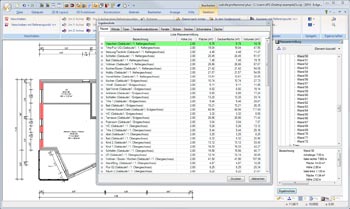 Al determinar las superficies y la cubicación, todos los elementos contenidos en la planificación (habitaciones, paredes, ventanas, puertas, soportes, techos plafón, chimeneas, tejados) serán enlistados en una estructura tipo árbol. Al seleccionar cada uno de los elementos dentro de la estructura tipo árbol se exhibirán en la ventana de detalles las características correspondientes, tales como dimensiones, superficies, volúmenes, fórmulas y muchos otros más y además dentro del plano de planta el elemento en cuestión será marcado de color rojo.
Al determinar las superficies y la cubicación, todos los elementos contenidos en la planificación (habitaciones, paredes, ventanas, puertas, soportes, techos plafón, chimeneas, tejados) serán enlistados en una estructura tipo árbol. Al seleccionar cada uno de los elementos dentro de la estructura tipo árbol se exhibirán en la ventana de detalles las características correspondientes, tales como dimensiones, superficies, volúmenes, fórmulas y muchos otros más y además dentro del plano de planta el elemento en cuestión será marcado de color rojo.
De esta manera se obtiene además de la cuantificación de masas para cada elemento, también un control óptico en vista 3D.
Una cuantificación total de masas para el proyecto puede crearse en forma de una tabla/lista en diversos formatos (Excel, PDF, RTF). Generando un archivo EXCEL p.ej. puede crearse una lista de todas las paredes inclusive todas las masas y superficies para el posterior cálculo y elaboración de la oferta.
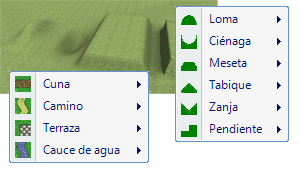 Para modelar un terreno el software contiene una serie de terrenos predefinidos tales como lomas, hondonadas, planicies, falsabragas, cunetas y repechos. Para las diferentes formas de terrenos se ofrecen los diálogos de entrada justos.
Para modelar un terreno el software contiene una serie de terrenos predefinidos tales como lomas, hondonadas, planicies, falsabragas, cunetas y repechos. Para las diferentes formas de terrenos se ofrecen los diálogos de entrada justos.
Adicionalmente pueden emplearse sectores de terreno. Los disponibles aquí son arriates, caminos, terrazas y aguas. En esto Ud. será asistido por diálogos de entrada adaptados – de manera que podrá determinar caminos de forma poligonal o en forma de splines.
Partes del terreno se adaptan automáticamente al contorno y las formas de todo el terreno.
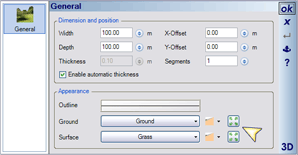 Imágenes de satélite e imágenes tomadas desde el avión así como cualquier otra imagen pueden adaptarse al terreno mediante esta función y un simple clic.
Imágenes de satélite e imágenes tomadas desde el avión así como cualquier otra imagen pueden adaptarse al terreno mediante esta función y un simple clic.
De esta manera Ud. podrá archivar p.ej. vistas satelitales de su terreno tomadas de la web y aplicarlas luego al terreno. La imagen puede adaptarse luego al terreno por medio del diálogo de características.
Consejo: como fondo de pantalla se presta para esto p.ej. la vista de una calle (Streetview) del área o una vista 3D del sector (vista Earth).
 El planificador de superficies sirve como herramienta para crear superficies en 3D en un plano cualquiera.
El planificador de superficies sirve como herramienta para crear superficies en 3D en un plano cualquiera.
Una vez seleccionada libremente la superficie o el plano (p.ej. pared, techo, superficie de un mueble) puede crearse para esta superficie una superficie paralela en forma de polígono, rectángulo o un plano paralelo.
Para la superficie creada podrá definirse en el diálogo siguiente el espesor y la distancia hasta la superficie seleccionada.
Al entrar los datos para superficies serán reconocidas primero y representadas luego en el diálogo siempre las aberturas contenidas o subyacentes, tales como ventanas, puertas o escotaduras en la pared.
Ejemplos de aplicación del planificador de superficies:
- Diseñar revestimientos de fachadas
- azulejos de espejo para baños y cocinas
- fascias entorno a las ventanas
- terrazas y otras superficies en el diseño de exteriores
- encimeras
- elementos suplementarios en el techo
- y muchos otros más.
La función de medición brinda cuatro variantes diferentes:
- medición de trayectos
- medición perpendicular después de seleccionar el componente de referencia, p.ej. un lado de la pared.
- Medición de la circunferencia de un polígono y los m² contenidos en él
- medición de ángulos
Durante la entrada los valores actuales como ángulo y distancia serán actualizados continuamente sobre la línea de medición. Un clic izquierdo en el ratón finaliza el proceso de medición y mostrará el resultado dentro de la planificación hasta que se finalice otra medición o se acabe la medición apretando ESC en el menú de contexto.
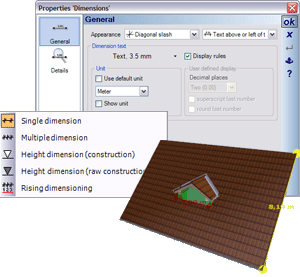 Básicamente el software distingue entre acotaciones individuales, múltiples y de altura (para secciones, y vistas).
Básicamente el software distingue entre acotaciones individuales, múltiples y de altura (para secciones, y vistas).
Las configuraciones de una acotación respecto a tipo, línea y texto se modifican en una acotación ya existente o durante la entrada de otras que siguen, en el diálogo de características de acotación.
La acotación está activada según el estándar DIN 1356. De forma simplificada la acotación hace esto:
– Medidas mayores a 1 metro se representan en metros y dos comas decimales. Valores consiguientes en cm, éstos deberán ser redondeados en 5 y se representarán con un 5 elevado.
– Medidas menores a 1 metro se representan en cm. Valores consiguientes en mm, éstos deberán ser redondeados en 5 y se representarán con un 5 elevado.
Para la modificación posterior de las configuraciones en una o todas las acotaciones sirve la función ‘aplicar características’“.
Las variantes de acotaciones en 3D están disponibles también en todas las ventanas de pre visualización de los diálogos, sin embargo allí más bien como función de medida ya que la acotación se pierde al cerrar la pre visualización o el diálogo.
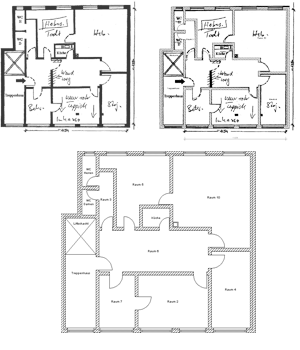 Los gráficos de planos de planta 2D pueden escalarse exactamente una vez insertados. De esta manera se pueden insertar gráficos de planos de planta 2D, para luego poder insertar el modelo 3D del edificio sobre estos gráficos a manera de fotocalco azul.
Los gráficos de planos de planta 2D pueden escalarse exactamente una vez insertados. De esta manera se pueden insertar gráficos de planos de planta 2D, para luego poder insertar el modelo 3D del edificio sobre estos gráficos a manera de fotocalco azul.
El proceso de elaboración del modelo 3D es rápido y simple.
- Captar la lectura del gráfico 2D del plano de planta: captar la lectura desde un archivo JPG, BMP, PNG o GIF.
- Escalar la imagen:
La imagen debe escalarse a la medida apropiada, ya que al insertar se producen dimensiones arbitrarias y una proporción incorrecta de los lados. Esto se efectúa entrando una medida de referencia de la imagen tomando o interceptando esta medida por dos puntos de la imagen. A continuación aparece un diálogo que muestra el valor actualmente medido y que permite la entrada numérica del valor real. Después de finalizar el diálogo la imagen será escalada a las nuevas dimensiones. - Entrada del modelo 3D del plano de planta:
puede comenzarse con la entrada/fotocalco azul del plano de planta. Las dimensiones de los espesores de las paredes, y las dimensiones de ventanas y puertas pueden tomarse directamente de la imagen insertada a través de las funciones de medición y acotación.
A fin de que la visualización 3D aparezca lo más real posible, puede colocarse de fondo una foto que contenga el entorno real del terreno.
En la vista 3D usted podrá insertar el modelo 3D “girándolo” sobre la imagen, de manera tal que obtendrá una primera vista virtual de su nueva casa dentro del entorno real.
El ‘trazado de rayos’ (cálculo de sol y sombras) de las vistas 3D es una de las funciones sobresalientes de cadvilla. En el trazado de rayos serán considerados en la escena todos los elementos visibles y cada uno de los objetos con sus configuraciones.
Influyen fundamentalmente en la calidad de representación las opciones de configuración tales como filtro de cantos (Antialiasing), sombras suaves y sombras ambiente, que se podrán adaptar en su intensidad antes del trazado de rayos.
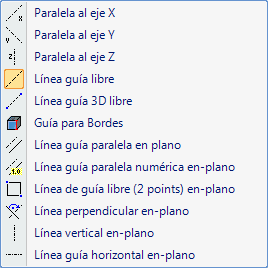 Para las vistas en 3D el software dispone de líneas auxiliares 3D con distintas variantes de entrada.
Para las vistas en 3D el software dispone de líneas auxiliares 3D con distintas variantes de entrada.
– Línea auxiliar paralela al eje x, y así como z.
– Trayecto y línea auxiliar arbitrarios, línea auxiliar de cantos
– Línea auxiliar paralela en plano
– Línea auxiliar paralela en plano con distancia
– Línea auxiliar arbitraria (2 puntos) en plano
– Perpendicular auxiliar en plano
– Línea auxiliar horizontal y vertical en plano
Al entrar líneas auxiliares 3D la posición actual se visualizará mediante un cursor 3D que agarra en superficies, cantos y puntos angulares. La visualización directa de la línea brinda asistencia al crear tanto líneas auxiliares relativas a ejes como líneas auxiliares arbitrarias.
Esta función le permite a Ud. agregar textos propios para las diferentes vistas o cargar archivos de texto y formatear los mismos. Para la totalidad del texto puede determinarse un ángulo.
La función de ‘Autotext’ contiene comodines para valores variables tales como el nombre del proyecto, el nombre del planificador y otros. Los comodines de Autotext están compuestos por las características de las vistas, como p.ej. el nombre y la escala así como los contenidos del diálogo de características del proyecto con nombres, direcciones y comentarios sobre el proyecto de obra, sobre el planificador y sobre el propietario de la obra.
Almacenando textos y utilizando las características de Autotext Ud. podrá crear bloques de texto para usar en futuros proyectos sin tener que adaptar los contenidos sujetos a un proyecto en particular de forma manual. En combinación con símbolos 2D y la funcionalidad normal de dibujo se brindan además posibles aplicaciones adicionales tales como recuadros de texto o leyendas.
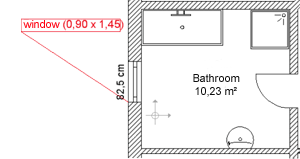
Los textos de posición sirven para rotular elementos (tales como p.ej. ventanas, objetos 3D o paredes) lo que se efectúa posicionando un texto mediante una línea de unión hasta el elemento seleccionado respectivamente. En caso de que en el momento de la selección varios elementos se encuentren uno sobre el otro, podrá seleccionarse el elemento requerido a través del menú de contexto.
Todas las características, los contenidos y la visualización de los textos de posición podrán modificarse a través de un diálogo, éste se obtiene haciendo doble clic sobre un texto de posición o por medio del menú de contexto “características” en un texto seleccionado.
Mediante esta entrada de datos asistida pueden completarse las vistas 2D, tales como vistas en planta, secciones, perspectivas paralelas con detalles adicionales como p.ej. líneas, polígonos, círculos, elipses, arcos, textos, bitmaps.
De esta manera Ud. podrá completar los dibujos para futuras planificaciones detalladas tales como p.ej. sus especificaciones con respecto a las instalaciones sanitarias y eléctricas.
Los elementos que aparecen en el editor gráfico 2D tales como líneas, polígonos, rectángulos, círculos y elipses tendrán diferentes características respecto a los grosores de las líneas o enmarcados así como de los patrones de relleno, los cuales se ajustan por medio de los cuadros de diálogo correspondientes.
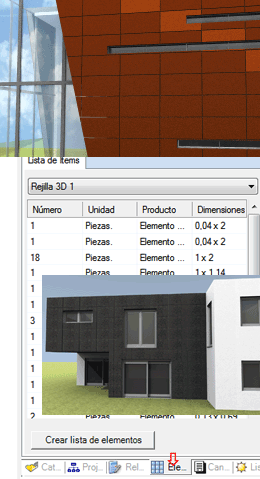 Los elementos 3D de cuadrícula son los que ocupan las superficies (p.ej. paredes, suelos) con elementos 3D siguiendo una distribución uniforme por filas y columnas.
Los elementos 3D de cuadrícula son los que ocupan las superficies (p.ej. paredes, suelos) con elementos 3D siguiendo una distribución uniforme por filas y columnas.
Las típicas aplicaciones de elementos 3D de cuadrícula serían los revestimientos de fachadas, azulejos de espejo, visualización de baldosas en exteriores, paneles de madera, aislamientos térmicos y muchos otros más. Con pocos clics podrá sobreponer superficies 3D desde en paredes individuales hasta en fachadas enteras de edificios o también colocar decks de madera sobre su terraza.
Las aberturas contenidas en paredes (p.ej. ventanas y puertas) se tienen en cuenta automáticamente.
Las superficies 3D generadas pueden colocarse individualmente o en filas y columnas y también con diferentes texturas y materiales.
Además Ud. obtendrá una lista de partes de los elementos 3D colocados, con sus medidas correctas para sus cálculos o cotizaciones.
Esta función es sumamente útil para marcar objetos existentes y nuevos con fuentes de luz.
Se distingue entre:
- agregar fuente de luz ambiente
- agregar fuente de luz orientada
- agregar luz de spot
- agregar luz de punto
Las fuentes de luz ambiente iluminan todas las superficies de la escena uniformemente y aumentan el grado de luminosidad. No producen sombras.
Las fuentes de luz orientada iluminan la escena desde una dirección determinada y se encuentran ‘internamente ‘a una distancia infinita de la posición del observador/del edificio. El sol sería un ejemplo de fuente de luz orientada.
Las luces de punto tienen una posición definida con respecto al objeto y corresponden en mayor grado a las luces en el sentido de instalación y diseño de viviendas. La luz surge efecto en todas las direcciones.
Las luces de spot tienen, al igual que las luces de punto, una posición definida con respecto al objeto, la diferencia está en que la luz de spot no surge efecto en todas las direcciones sino que en función de un cono que tiene una dirección, una inclinación y un ángulo de apertura.
